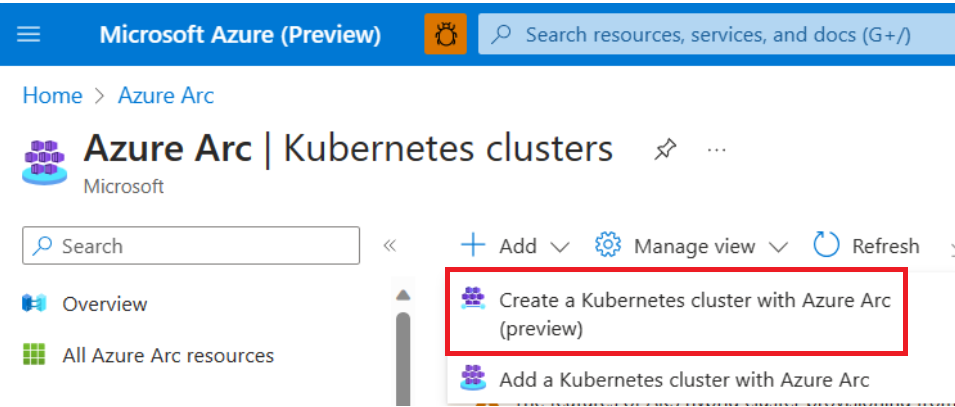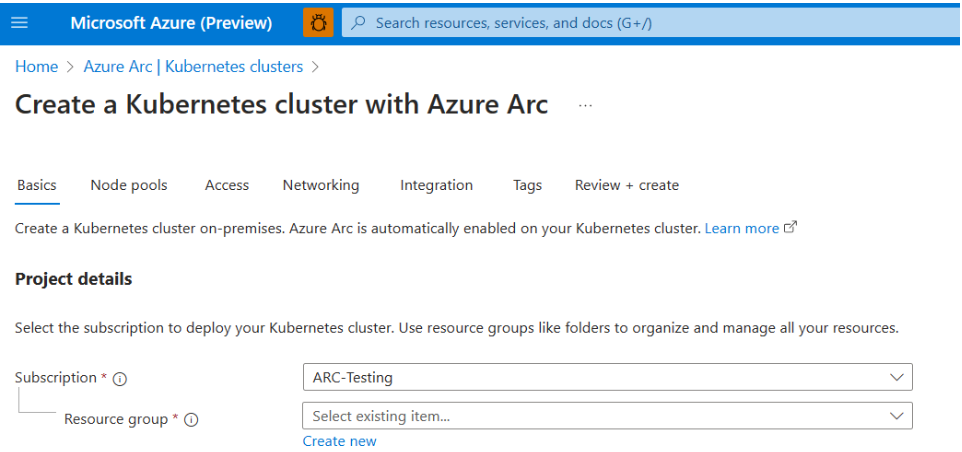Развертывание кластера Kubernetes с помощью портал Azure
Область применения: Локальная версия Azure, версия 23H2
В этой статье описывается создание кластеров Kubernetes в локальной среде Azure с помощью портал Azure. Рабочий процесс выглядит следующим образом:
- Создание кластера Kubernetes с помощью портал Azure. По умолчанию кластер подключен к Azure Arc.
- При создании кластера вы предоставляете группу Microsoft Entra, содержащую список пользователей Microsoft Entra с доступом администратора кластера Kubernetes.
Подготовка к работе
- Прежде чем начать, убедитесь, что у вас есть следующие сведения от локального администратора инфраструктуры:
- Идентификатор подписки Azure: идентификатор подписки Azure, в котором создается Azure Resource Bridge, расширения AKS Arc и пользовательское расположение.
- Идентификатор пользовательского расположения: идентификатор Azure Resource Manager пользовательского расположения. Администратор инфраструктуры должен предоставить вам доступ "Участник" к пользовательскому расположению. Пользовательское расположение — это обязательный параметр для создания кластеров Kubernetes.
- Идентификатор логической сети AKS Arc: идентификатор Azure Resource Manager логической сети Azure Arc. Администратор инфраструктуры должен предоставить вам доступ "Участник" к логической сети AKS Arc. Идентификатор логической сети — это обязательный параметр для создания кластеров Kubernetes.
- Чтобы подключиться к кластеру из любого места, необходимо создать группу Microsoft Entra и добавить в нее участников. Все члены группы Microsoft Entra имеют доступ администратора кластера к кластеру AKS Arc. Обязательно добавьте себя в группу Microsoft Entra. Если вы не добавите себя, вы не можете получить доступ к кластеру AKS Arc с помощью kubectl. Дополнительные сведения о создании групп Microsoft Entra и добавлении пользователей см. в статье о создании групп Microsoft Entra с помощью портал Azure.
Создание кластера Kubernetes
Войдите на портал Azure.
В строке поиска портал Azure введите Kubernetes Azure Arc.
Выберите " Добавить > кластер Kubernetes" с помощью Azure Arc:
На странице Основные настройте следующие параметры:
- Сведения о проекте:
- Выберите подписку Azure. Эта подписка Azure позволяет администратору инфраструктуры развернуть мост ресурсов Arc, расширение AKS Arc и пользовательское расположение.
- Выберите группу ресурсов Azure, например myResourceGroup.
- Сведения о кластере:
- Введите имя кластера Kubernetes, например myk8scluster. Имя кластера Kubernetes должно состоять из буквенно-цифровых символов нижнего регистра.
- Выберите настраиваемое расположение, в котором требуется развернуть кластер. Убедитесь, что администратор инфраструктуры предоставил вам доступ "Участник" в пользовательском расположении.
- Выберите версию K8s из списка доступных версий.
- Пул основных узлов:
- Значения по умолчанию можно оставить или изменить значение по умолчанию из раскрывающегося списка.
- Ключи SSH
- Настройте SSH-доступ к базовым виртуальным машинам в узлах Kubernetes для устранения неполадок. Необходимо предоставить существующий открытый ключ SSH.
- Укажите открытый ключ RSA в формате одной строки (начиная с ssh-rsa) или многострочного формата PEM. Ключи SSH можно создать с помощью PuTTYGen в Windows.
- Сведения о проекте:
Нажмите кнопку "Далее" — пулы узлов при завершении.
На странице пулов узлов настройте следующие параметры:
- Узлы уровня управления.
- Узлы уровня управления размещают компоненты Kubernetes, принимающие глобальные решения о кластере, такие как планирование контейнеров и обнаружение и реагирование на события кластера; например, запуск нового модуля pod. Для простоты и надежности мы запускаем эти важные компоненты Kubernetes в отдельных узлах плоскости управления.
- Оставьте значения по умолчанию без изменений.
- Пулы узлов:
- Вы можете добавить необязательные пулы узлов в дополнение к основному пулу узлов, созданному на странице "Основные сведения".
- Узлы уровня управления.
В нижней части экрана нажмите кнопку "Далее: Доступ".
На странице Доступ настройте следующие параметры:
- Значение по умолчанию для проверки подлинности кластера Kubernetes — локальные учетные записи с RBAC Kubernetes. Этот параметр требует, чтобы у вас была прямая линия видимости к локальной инфраструктуре, чтобы получить доступ к кластеру с помощью kubectl.
- Выберите проверку подлинности Microsoft Entra с помощью RBAC Kubernetes. Этот параметр позволяет выбрать одну или несколько групп Microsoft Entra. По умолчанию все члены указанных групп Microsoft Entra имеют доступ администратора кластера к кластеру Kubernetes. Этот параметр также позволяет подключаться к AKS Arc из любого места, не требуя прямой видимости к локальной инфраструктуре. Обязательно добавьте себя в группу Microsoft Entra. Если вы не добавите себя, вы не можете получить доступ к кластеру AKS Arc с помощью kubectl.
- Выберите одну или несколько групп Microsoft Entra, а затем в нижней части экрана нажмите кнопку "Далее: Сеть".
На странице "Сеть" выберите логическую сеть AKS Arc в раскрывающемся списке с именем логическая сеть. Узлы и службы Kubernetes в кластере получают IP-адреса и конфигурации сети из этой логической сети. Убедитесь, что администратор инфраструктуры предоставил участнику доступ к логической сети AKS Arc.
Выберите "Интеграция". Подключите кластер к другим службам, таким как Azure Monitor, который включен по умолчанию. Вы также можете добавить расширения Kubernetes в кластер из колонки "Расширения параметров > дома>
YourClusterName>".Вы можете выбрать рабочую область Log Analytics по умолчанию. или создайте свой собственный. Эта рабочая область хранит данные мониторинга.
Затем выберите теги. Теги — это пары "имя-значение", которые можно назначать ресурсам и группам ресурсов для их категоризации, а также консолидированного отображения данных для выставления счетов. Эта страница служит для назначения тегов (необязательно) группам ресурсов.
Выберите Review + create (Просмотреть и создать). При переходе на вкладку "Просмотр и создание " Azure выполняет проверку выбранных параметров. Если проверка проходит, можно создать кластер, нажав кнопку "Создать". Если проверка завершается ошибкой, она указывает, какие параметры необходимо изменить.
Создание кластера занимает несколько минут. По завершении развертывания перейдите к ресурсу, выбрав команду "Перейти к ресурсу" или перейдите к группе ресурсов кластера Kubernetes и выберите ресурс.